Hướng dẫn cách cài đặt WSL trên Windows 10
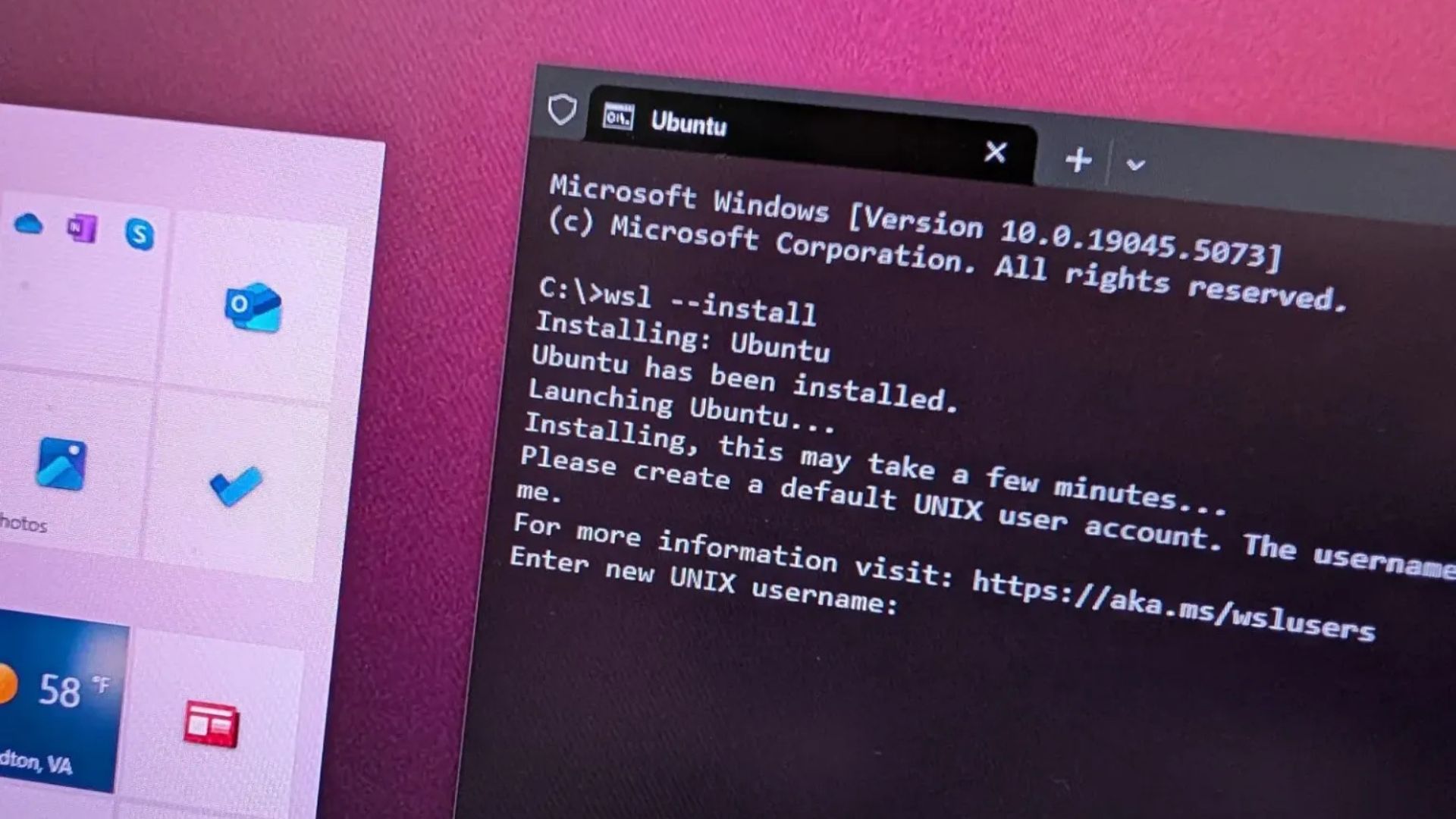
Windows Subsystem for Linux (WSL) là một tính năng cho phép bạn sử dụng Linux nguyên bản trên Windows 10 (sử dụng một máy ảo gọn nhẹ) mà không cần phải thiết lập một môi trường ảo hóa khác với Hyper-V, VMware Workstation, hay Oracle VirtualBox, hoặc sử dụng thiết lập khởi động kép (dual-boot). Nói cách khác, WSL cho phép bạn truy cập vào các công cụ và tiện ích dòng lệnh mạnh mẽ của Linux trong khi vẫn sử dụng môi trường máy tính để bàn Windows quen thuộc.
Môi trường Linux này dành cho người dùng Windows có hai phiên bản, thường được gọi là WSL1 và WSL2.
Phiên bản gốc (hay WSL1) được thiết kế như một sự tích hợp thực tế với hệ điều hành, dựa vào một lớp dịch (translation layer) để tương tác với các lệnh gọi hệ thống của Windows. Vấn đề là nó có hiệu suất chậm, đặc biệt đối với các hoạt động hệ thống tệp và các tác vụ tiêu tốn nhiều tài nguyên.
Mặt khác, WSL2 sử dụng một máy ảo gọn nhẹ để chạy một hạt nhân Linux (Linux kernel) đầy đủ bằng cách dùng bộ siêu giám sát (hypervisor) Microsoft Hyper-V. Nó cung cấp hiệu suất nhanh hơn đáng kể và khả năng tương thích ứng dụng cao hơn, nghĩa là nó có thể được sử dụng cho các quy trình làm việc phát triển phức tạp hơn, chạy các ứng dụng đòi hỏi khắt khe và sử dụng các bộ chứa (container) Docker.
Tính năng này chủ yếu dành cho các ứng dụng dòng lệnh, nhưng bạn cũng có thể cài đặt và chạy các ứng dụng GUI (Giao diện người dùng đồ họa) bằng cách tận dụng các công cụ như X11 hoặc Wayland.
Cuối cùng, mặc dù bạn vẫn có thể truy cập WSL1, nhưng Microsoft khuyến nghị bạn nên thiết lập và sử dụng WSL2. Microsoft đã đơn giản hóa quy trình cài đặt WSL trên Windows 10 chỉ còn một lệnh duy nhất, lệnh này sẽ tải xuống và cài đặt tất cả các thành phần cần thiết, bao gồm nền tảng máy ảo (virtual machine platform) và Ubuntu Linux theo mặc định. Trong hướng dẫn này, tôi sẽ dạy bạn các bước để cài đặt Windows Subsystem for Linux (phiên bản 2) trên Windows 10.
Xem thêm: Hướng dẫn cách giải phóng dung lượng ổ cứng trên máy Mac của bạn (mà không cần xóa tệp)
1. Cài đặt WSL trên Windows 10 từ Command Prompt hoặc PowerShell
Để cài đặt Windows Subsystem for Linux trên Windows 10, hãy sử dụng các bước sau:
1. Mở Start (Bắt đầu) trên Windows 10.
2. Tìm kiếm Command Prompt (hoặc PowerShell), nhấp chuột phải vào kết quả trên cùng, và chọn tùy chọn Run as administrator (Chạy với quyền quản trị viên).
3. Nhập lệnh sau để cài đặt WSL trên Windows 10 và nhấn Enter:
wsl --install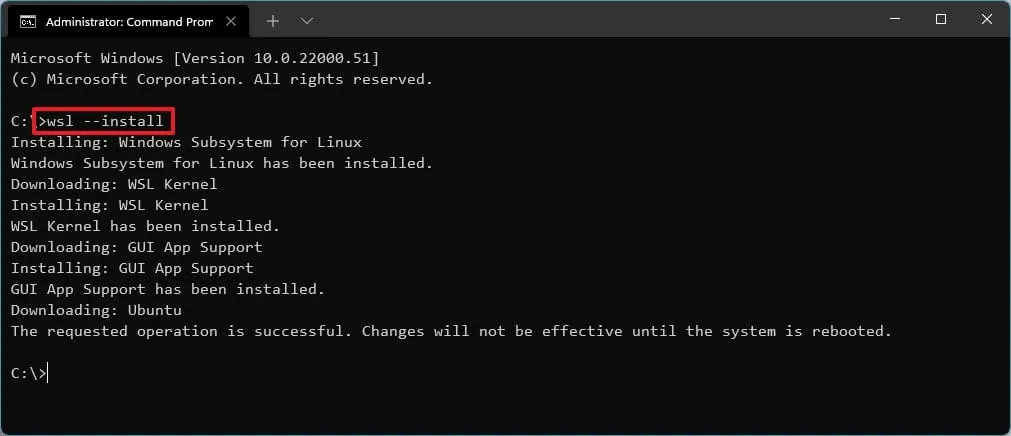
4. Khởi động lại máy tính của bạn để hoàn tất cài đặt WSL.
5. Tiếp tục thiết lập bản phân phối Linux (distro) khi cần thiết.
Sau khi bạn hoàn thành các bước, Windows Subsystem for Linux sẽ được cài đặt trên máy tính của bạn với phiên bản mới nhất của bản phân phối Ubuntu Linux vì đây là hành vi mặc định.
Nếu bạn nhận được mã lỗi 14107, điều đó có thể cho thấy tính năng “Virtual Machine Platform” chưa được bật trên máy tính của bạn. Trong trường hợp này, hãy mở Settings (Cài đặt) > Optional features (Tính năng tùy chọn) > More Windows features (Nhiều tính năng của Windows hơn), đánh dấu chọn “Virtual Machine Platform,” và nhấp vào nút “OK” để thêm các thành phần. Bây giờ bạn có thể chạy lại lệnh cài đặt WSL một lần nữa.
1.1. Cài đặt WSL với bản phân phối cụ thể
Để cài đặt WSL với một bản phân phối cụ thể trên Windows 10, hãy sử dụng các bước sau:
1. Mở Start (Bắt đầu).
2. Tìm kiếm Command Prompt, nhấp chuột phải vào kết quả trên cùng, và chọn tùy chọn Run as administrator (Chạy với quyền Quản trị viên).
3. Nhập lệnh sau để xem danh sách các bản phân phối WSL có sẵn để cài đặt trên Windows 10 và nhấn Enter:
wsl --list --onlineLưu ý nhanh: Tại thời điểm viết bài này, bạn có thể cài đặt Ubuntu, Debian, Kali Linux, openSUSE và SUSE Linux Enterprise Server.
4. Nhập lệnh sau để cài đặt WSL với một bản phân phối cụ thể trên Windows 10 và nhấn Enter:
wsl --install -d DISTRO-NAME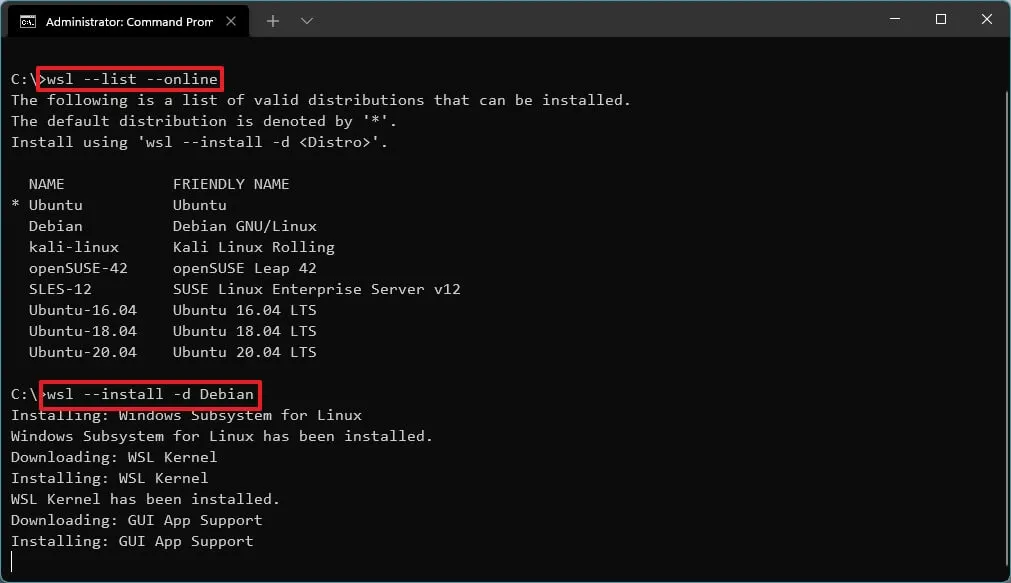
Nhớ thay thế “DISTRO-NAME” trong lệnh bằng tên bản phân phối cần cài đặt, chẳng hạn như Debian.
5. Khởi động lại máy tính của bạn.
6. Tiếp tục thiết lập bản phân phối Linux khi cần thiết.
Sau khi bạn hoàn thành các bước, các thành phần của Windows Subsystem for Linux 2 sẽ được cài đặt cùng với bản phân phối Linux mà bạn đã chỉ định.
1.2. Cập nhật kernel WSL
Để cập nhật kernel WSL lên phiên bản mới nhất, hãy sử dụng các bước sau:
1. Mở Start (Bắt đầu).
2. Tìm kiếm Command Prompt, nhấp chuột phải vào kết quả trên cùng, và chọn tùy chọn Run as administrator (Chạy với quyền Quản trị viên).
3. Nhập lệnh sau để cập nhật kernel WSL và nhấn Enter:
wsl --update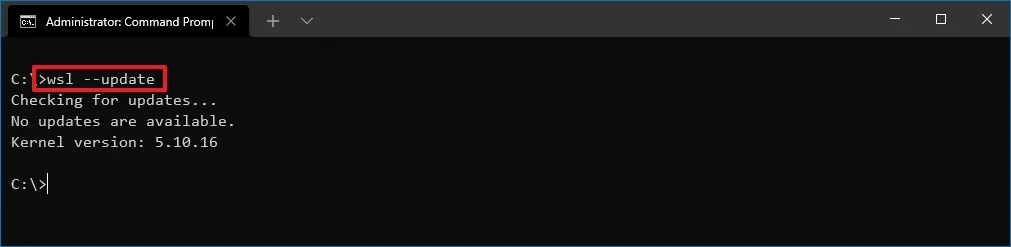
Sau khi bạn hoàn thành các bước, nếu có bản cập nhật, nó sẽ được tải xuống và cài đặt trên thiết bị.
Nếu lệnh cập nhật không hoạt động, hãy mở Settings > Update & Security > Windows Update > Advanced options (Tùy chọn nâng cao), và bật công tắc “Receive updates for other Microsoft products when you update Windows” (Nhận bản cập nhật cho các sản phẩm Microsoft khác khi bạn cập nhật Windows).
2. Cài đặt WSL trên Windows 10 từ Microsoft Store
Bạn cũng có thể cài đặt Windows Subsystem for Linux và các bản phân phối (distros) từ Microsoft Store. Tuy nhiên, quy trình này yêu cầu phải bật các tính năng “Virtual Machine Platform” và “Windows Subsystem for Linux” trước khi cài đặt nền tảng và các bản phân phối Linux.
2.1. Bật các thành phần ảo hóa WSL
Để cài đặt các thành phần hệ thống cần thiết để chạy Linux trên Windows 10, hãy sử dụng các bước sau:
1. Mở Start (Bắt đầu).
2. Tìm kiếm Turn Windows Features on or off (Bật hoặc tắt tính năng của Windows) và nhấp vào kết quả trên cùng để mở ứng dụng.
3. Đánh dấu chọn tùy chọn “Virtual Machine Platform”.

4. Đánh dấu chọn tùy chọn “Windows Subsystem for Linux”.
5. Nhấp vào nút OK.
6. Nhấp vào nút Restart (Khởi động lại).
Sau khi hoàn thành các bước, bạn có thể tiến hành các bước tải xuống WSL từ Microsoft Store.
2.2. Cài đặt ứng dụng Windows Subsystem for Linux
Để cài đặt WSL trên Windows 11 từ Microsoft Store, hãy sử dụng các bước sau:
1. Mở trang cửa hàng của Windows Subsystem for Linux.
2. Nhấp vào nút Install (Cài đặt).
3. Nhấp vào nút “Open Microsoft Store” (Mở Microsoft Store) (nếu có).
4. Nhấp vào nút Install (Cài đặt) một lần nữa.
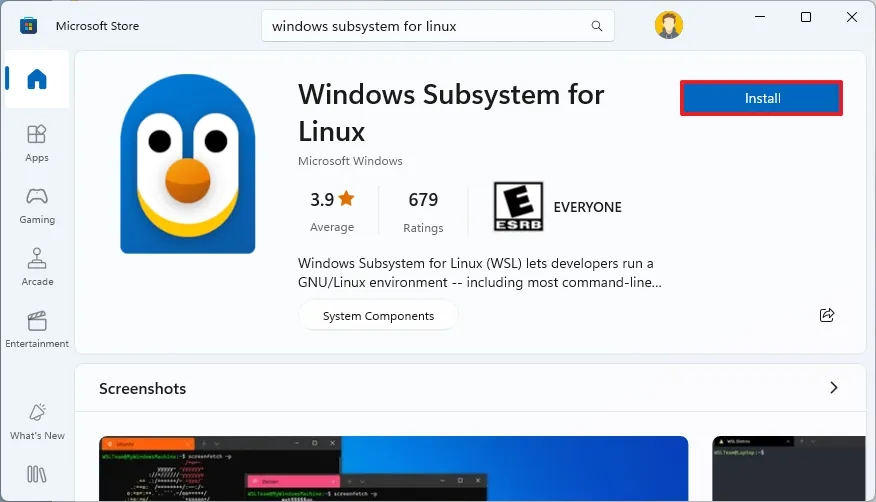
2.3. Cài đặt bản phân phối Linux (distro)
Để cài đặt một bản phân phối Linux từ Microsoft Store, hãy sử dụng các bước sau:
1. Mở ứng dụng Microsoft Store.
2. Tìm kiếm các bản phân phối Linux, chẳng hạn như Debian.
3. Nhấp vào nút Get (Nhận).
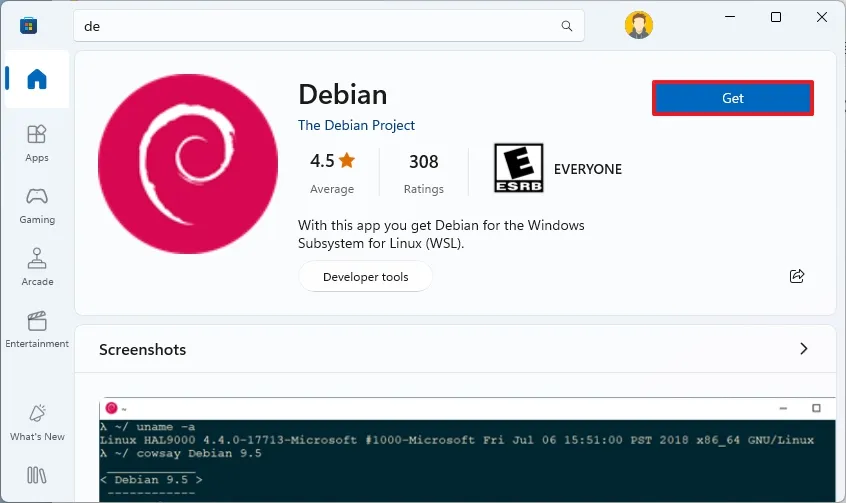
4. Nhấp vào nút Open (Mở).
Sau khi bạn hoàn thành các bước, lớp Linux sẽ được cài đặt trên Windows 10, bao gồm hỗ trợ cho các ứng dụng GUI của Linux và bản phân phối Linux.
3. Cài đặt WSL2 trên Windows 10 (các phiên bản cũ hơn)
Ngoài ra, bạn vẫn có thể cài đặt WSL trên Windows 10 phiên bản 1909 và các phiên bản cũ hơn bằng cách sử dụng các quy trình cũ. Quá trình này yêu cầu bật WSL1, Nền tảng máy ảo (Virtual Machine Platform), chuyển đổi các bản phân phối hiện có (nếu có), và cấu hình Windows Subsystem for Linux 2 làm mặc định mới cho các lần cài đặt bản phân phối trong tương lai.
Nếu bạn đang sử dụng hệ thống ARM64, tích hợp Linux chỉ được hỗ trợ trên phiên bản 2004 trở lên.
3.1. Bật Windows Subsystem for Linux
Nếu bạn chưa sử dụng Linux trên Windows 10, bạn phải bật Windows Subsystem for Linux (phiên bản 1) bằng các bước sau:
1. Mở Start (Bắt đầu) trên Windows 10.
2. Tìm kiếm Turn Windows features on or off (Bật hoặc tắt tính năng của Windows) và nhấp vào kết quả trên cùng để mở ứng dụng.
3. Đánh dấu chọn tùy chọn “Windows Subsystem for Linux”.
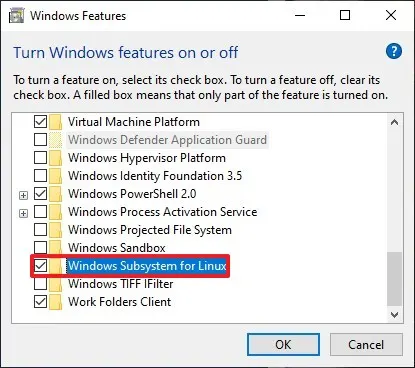
4. Nhấp vào nút OK.
5. Nhấp vào nút Restart (Khởi động lại).
Sau khi hoàn thành các bước, bạn phải bật tính năng nền tảng máy ảo (Virtual Machine Platform).
3.2. Bật nền tảng máy ảo (Virtual Machine Platform)
Để bật Nền tảng Máy ảo trên Windows 10, hãy sử dụng các bước sau:
Quan trọng: Bo mạch chủ và bộ xử lý phải hỗ trợ ảo hóa, và tùy chọn này phải được bật trong Hệ thống đầu vào/đầu ra cơ bản (BIOS) hoặc Giao diện phần mềm mở rộng thống nhất (UEFI).
1. Mở Start (Bắt đầu).
2. Tìm kiếm PowerShell, nhấp chuột phải vào kết quả trên cùng, và chọn tùy chọn Run as administrator (Chạy với quyền quản trị viên).
3. Nhập lệnh sau để bật tính năng Nền tảng Máy ảo và nhấn Enter:
Enable-WindowsOptionalFeature -Online -FeatureName VirtualMachinePlatform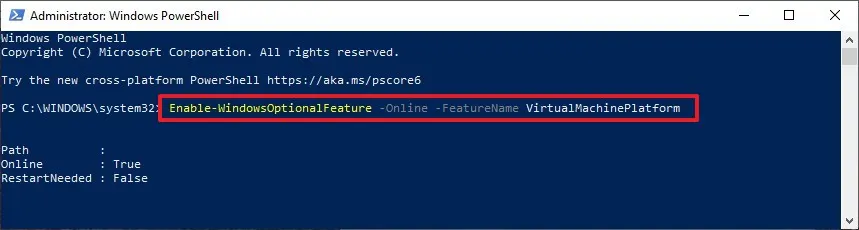
4. Khởi động lại máy tính của bạn.
Sau khi hoàn thành các bước, bạn có thể đặt Windows Subsystem for Linux phiên bản 2 làm kiến trúc mặc định mới và chuyển đổi các bản phân phối hiện có.
3.3. Bật Windows Subsystem for Linux 2
Để bắt đầu sử dụng WSL2 hoặc chuyển đổi các bản phân phối WSL sang WSL2, hãy sử dụng các bước sau:
1. Tải xuống bản cập nhật kernel WSL 2 này (bắt buộc).
2. Nhấp đúp vào tệp wsl_update_x64.msi và áp dụng bản cập nhật.
3. Mở Start (Bắt đầu).
4. Tìm kiếm PowerShell, nhấp chuột phải vào kết quả trên cùng, và chọn tùy chọn Run as administrator (Chạy với quyền Quản trị viên).
5. Nhập lệnh sau để đặt Windows Subsystem for Linux 2 làm kiến trúc mặc định cho các bản phân phối mới mà bạn cài đặt, và nhấn Enter:
wsl --set-default-version 2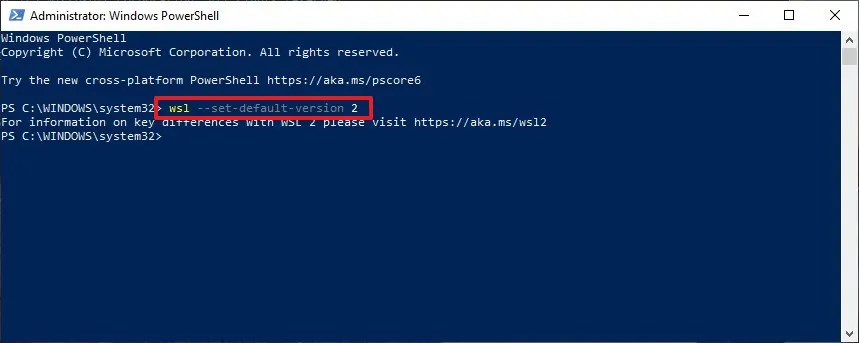
6. (Tùy chọn) Nhập lệnh sau để chuyển đổi bản phân phối từ WSL sang WSL 2 và nhấn Enter:
wsl --set-version Ubuntu 2
Trong lệnh, thay đổi “Ubuntu” bằng tên bản phân phối bạn muốn chuyển đổi. Nếu bạn không biết tên bản phân phối, hãy sử dụng lệnh wsl -l -v.
Sau khi bạn hoàn thành các bước, thiết bị của bạn sẽ bắt đầu sử dụng phiên bản mới của Windows Subsystem for Linux làm kiến trúc mặc định.
3.4. Xác nhận nền tảng bản phân phối
Để xác nhận các bản phân phối đang sử dụng Windows Subsystem for Linux 2, hãy sử dụng các bước sau:
1. Mở Start (Bắt đầu).
2. Tìm kiếm PowerShell, nhấp chuột phải vào kết quả trên cùng, và chọn tùy chọn Run as administrator (Chạy với quyền Quản trị viên).
3. Nhập lệnh sau để xác minh phiên bản của bản phân phối và nhấn Enter:
wsl --list --verbose
4. Xác nhận phiên bản bản phân phối là 2.
Sau khi bạn hoàn thành các bước, bạn sẽ biết liệu quá trình có thành công hay không hoặc liệu bạn có cần khắc phục sự cố nào không.
4. Kết luận
Chỉ với vài bước đơn giản, bạn đã biến chiếc máy Windows 10 thành một môi trường phát triển mạnh mẽ với đầy đủ sức mạnh của Linux thông qua WSL. Dù bạn là lập trình viên muốn chạy lệnh Linux native, devops cần test nhanh trên Ubuntu, hay chỉ đơn giản là một người đam mê công nghệ thích khám phá, WSL chính là “cánh cửa thần kỳ” giúp bạn làm việc hiệu quả hơn mà không cần dual-boot hay máy ảo nặng nề. Từ nay, terminal yêu thích, Docker, systemd (nếu dùng WSL2 + systemd), và hàng ngàn công cụ Linux đều nằm ngay trong tầm tay bạn.
Xem thêm: Hướng dẫn cách cài đặt các tính năng tùy chọn trên Windows 11
Nếu trong quá trình cài đặt bạn gặp bất kỳ khó khăn nào, cần tư vấn cấu hình tối ưu hay muốn nâng cấp phần cứng (SSD NVMe, RAM…) để trải nghiệm WSL mượt mà hơn, hãy ghé ngay COHOTECH – cửa hàng chuyên cung cấp linh kiện PC/Laptop chính hãng, máy trạm workstation và phụ kiện công nghệ cao cấp tại Việt Nam. Đội ngũ kỹ thuật viên giàu kinh nghiệm của COHOTECH luôn sẵn sàng hỗ trợ bạn từ A-Z, kèm theo đó là chính sách bảo hành minh bạch và giá cực kỳ cạnh tranh.
Bạn đã cài WSL thành công chưa? Bạn đang dùng distro nào yêu thích nhất: Ubuntu, Debian, Kali hay Arch? Hãy để lại bình luận bên dưới để chia sẻ kinh nghiệm, mẹo hay hoặc hỏi thêm bất kỳ thắc mắc nào nhé! Và đừng quên chia sẻ bài viết này đến hội bạn coder, anh em IT để cùng nhau “mở khóa” sức mạnh WSL trên Windows 10! Cảm ơn các bạn đã đọc đến dòng cuối cùng. Chúc các bạn code vui, chạy lệnh mượt và luôn “ productivity max level”!






























